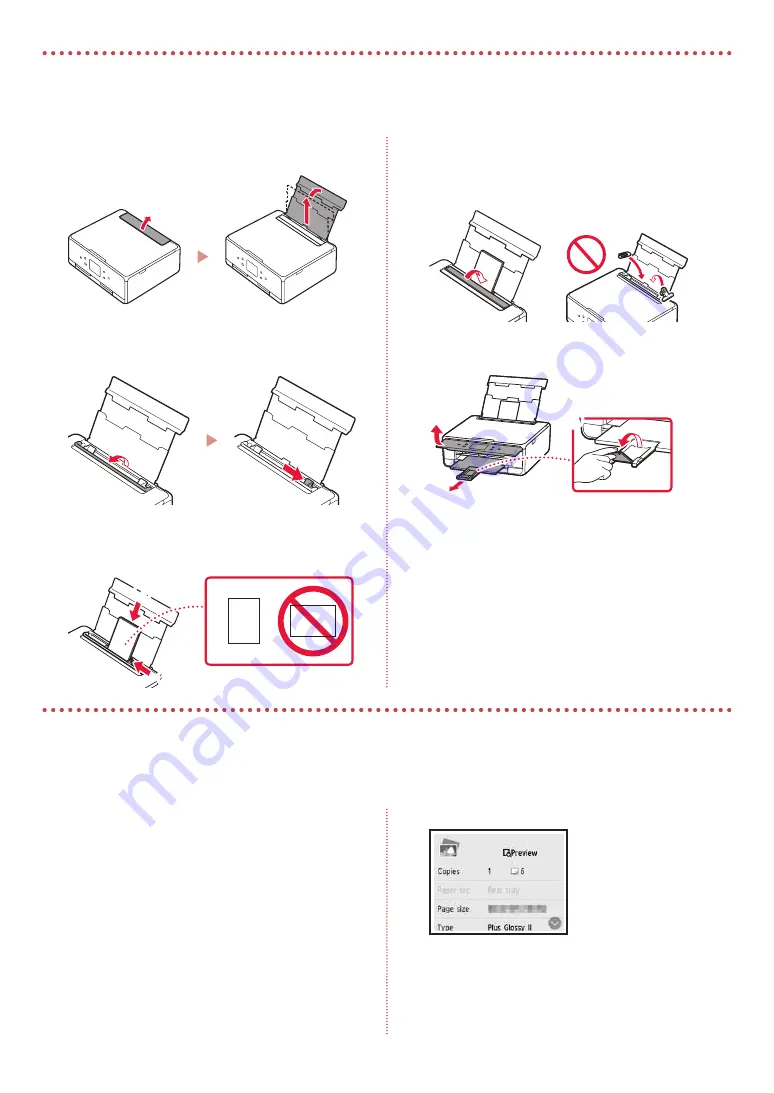
8
Завантаження фотопаперу
1
Відкрийте кришку заднього лотка та витягніть
підпору для паперу.
2
Відкрийте кришку отвору подавання й
посуньте правий напрямник для паперу
праворуч до кінця.
3
Завантажте кілька аркушів фотопаперу
стороною для друку догори й перемістіть бічний
напрямник для паперу до краю стопки паперу.
a
b
4
Закрийте кришку отвору подавання.
•
Щоб ввести інформацію про завантажений папір,
дотримуйтесь інструкцій, які з’являтимуться на
екрані.
5
Відкрийте панель керування та витягніть
лоток виведення паперу.
a
b
c
1
Увімкніть принтер.
2
Завантажте кілька аркушів фотопаперу.
3
Торкніться пункту
Копіюв. (Copy)
на екрані
ПОЧАТОК.
4
Прокрутіть список і торкніться пункту
Фотокопія (Photo copy)
.
5
Прочитайте повідомлення й торкніться
кнопки
OK
.
6
Виконайте інструкції, що з’являтимуться на
екрані, щоб покласти надруковане фото на
скло експонування, і торкніться кнопки
OK
.
7
Зазначте параметри друку.
8
Натисніть кнопку
Колір (Color)
, щоб зробити
кольорову копію. Або натисніть кнопку
Чорний (Black)
, щоб зробити чорно-білу
копію.
Копіювання фото
Можна відсканувати надруковане фото й надрукувати його. Крім того, можна відсканувати й надрукувати кілька фото
одночасно.
Фотопапір можна завантажувати тільки в задній лоток.
Summary of Contents for PIXMA TS6240
Page 19: ...1 1 2 1 2 b a 3 a b 3 1 2 ON a b 3 OK 4 1 2 b a...
Page 20: ...2 3 Y 4 5 6 2 5 7 a b 5 1 OK 2 3 LTR A4 4 LTR A4...
Page 26: ...8 1 2 3 a b 4 5 a b c 1 2 3 Copy 4 Photo copy 5 OK 6 OK 7 8 Color Black...
Page 27: ...1 1 2 1 2 b a 3 a b 3 1 2 ON a b 3 OK 4 1 2 b a...
Page 28: ...2 3 Y 4 5 6 2 5 7 a b 5 1 OK 2 3 LTR A4 4 LTR A4...
Page 34: ...8 1 2 3 a b 4 5 a b c 1 2 3 Copy 4 Photo copy 5 OK 6 OK 7 8 Color Black...
Page 41: ...2 3 3 Y 4 4 5 5 6 6 5 2 7 7 a b 5 1 1 OK 2 2 3 3 LTR A4 4 4 A4 LTR...
Page 42: ...1 1 2 1 1 2 2 b a 3 3 a b 3 1 1 2 2 ON a b 3 3 OK 4 1 1 2 2 b a...











































